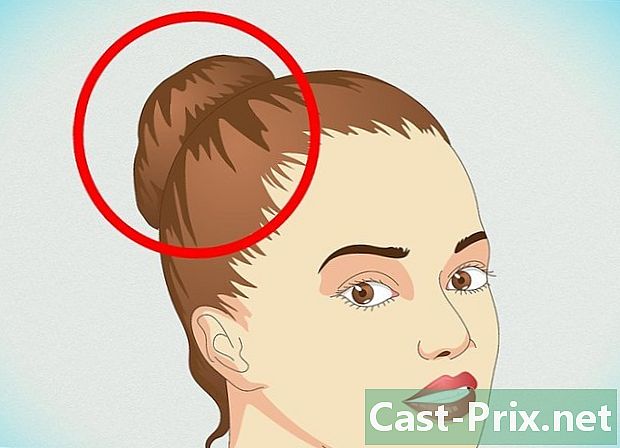Bagaimana untuk membersihkan cakera keras
Pengarang:
Judy Howell
Tarikh Penciptaan:
27 Julai 2021
Tarikh Kemas Kini:
1 Julai 2024

Kandungan
- peringkat
- Kaedah 1 Kosongkan cakera keras sepenuhnya dari komputer Windows
- Kaedah 2 Benarkan sepenuhnya cakera keras dengan Mac OS X
Hari ini, kecurian identiti adalah sebahagian daripada risiko kehidupan harian kita. Ia telah menjadi penting untuk melindungi data peribadi anda. Ramai orang berfikir bahawa dengan memotong fail atau memformat cakera keras, mereka berjaya membuat kandungan tidak dapat dipulihkan. Malangnya ini tidak berlaku. Program pemulihan data mudah boleh membawa banyak fail ini ke permukaan. Jika anda bercadang untuk memisahkan dari komputer lama atau jika anda ingin memadamkan kandungan, melindungi data anda dengan membersihkan cakera keras anda dengan selamat. Ikuti panduan ini untuk mengetahui cara melakukannya.
peringkat
Kaedah 1 Kosongkan cakera keras sepenuhnya dari komputer Windows
- Muat turun DBAN. DBAN adalah program sumber terbuka yang berjalan apabila komputer anda berjalan dan akan menyebabkan semua data dipadamkan secara kekal pada semua cakera yang berkaitan yang mana anda telah memberikan izin anda. Apabila fail dipadamkan secara normal, kandungan fail kekal pada cakera keras dan hanya ditunjukkan sebagai dapat ditulis ganti. Ini bermakna dengan alat yang betul, sesetengah data boleh dipulihkan walaupun selepas pemformatan cakera keras. DBAN akan menimpa keseluruhan cakera anda dengan 1s dan 0s tiga kali untuk memastikan bahawa memulihkan data ini menjadi hampir mustahil.
- DBAN boleh dimuat turun secara percuma dari laman web pemajunya di dban.org.

- DBAN disampaikan dalam format ISO, yang bermaksud anda perlu membakarnya ke CD atau DVD.

- DBAN boleh dimuat turun secara percuma dari laman web pemajunya di dban.org.
-

Buat sandaran fail penting. DBAN akan memadam segala-galanya pada cakera, walaupun Windows dan mana-mana sistem operasi lain. Sekiranya anda ingin menggunakan cakera keras sekali lagi sebagai pemacu keras lalai anda, sedar bahawa anda perlu memasang semula Windows. Oleh itu, buat sandaran semua fail yang anda mahu menyimpan cakera keras luaran atau membakarnya ke DVD. -

Membakar program DBAN. Apabila anda telah memuat turun DBAN, anda perlu membakar program itu ke cakera untuk menggunakannya. Jika anda mahu, anda juga boleh memulakan komputer anda dan program dari kekunci USB. -

Mulakan semula komputer anda. Semak bahawa kekunci CD, DVD atau USB dimasukkan. Selagi komputer anda bermula, tekan kekunci Persediaan untuk memasuki BIOS. Kunci Persediaan berbeza dari sistem ke sistem, biasanya kunci F2, F10 atau Del.- Anda perlu menekan butang Pengaturan dengan cepat, jika tidak komputer anda akan mula normal. Sekiranya anda terlepas masa ini, anda perlu memulakan semula komputer anda.
- Kunci Persediaan pada sistem anda akan dipaparkan bersama dengan logo pengeluar.

-

Sediakan komputer anda untuk boot dari kekunci CD / DVD atau USB. Sebaik sahaja anda berada di BIOS, pergi ke menu boot. Anda perlu menetapkan cakera yang mengandungi program DBAN sebagai cakera boot sebelum cakera keras anda.- Kebanyakan sistem menggunakan kekunci + dan - untuk menukar susunan permulaan.
- Sekiranya anda menggunakan kekunci USB, menu akan memanggilnya cakera keras yang boleh dikeluarkan.

-

Simpan dan keluar dari menu. Apabila anda telah menukar perintah boot, simpan perubahan dan keluar dari BIOS untuk memulakan semula komputer anda. DBAN perlu dimuat secara automatik. Sekiranya ini tidak berlaku, masukkan BIOS sekali lagi dan periksa bahawa arahan boot adalah betul. -

Mula DBAN. Apabila DBAN dilancarkan, anda akan diarahkan ke menuboot:di mana anda boleh memulakan program DBAN. Tekan kemasukan untuk membuka DBAN dan mengkonfigurasi pembersihan cakera. Anda juga boleh memasukkan beberapa arahan dari menu ini.- Jika anda berhasrat untuk memadamkan semua cakera keras yang disambungkan ke komputer anda, masukkan
autonuke. Perintah ini akan memulakan pembersihan pada semua cakera keras anda, menggunakan kaedah tiga langkah.
- Jika anda berhasrat untuk memadamkan semua cakera keras yang disambungkan ke komputer anda, masukkan
-

Pilih cakera keras yang ingin anda bersihkan. Jika anda hanya ingin membersihkan cakera keras tunggal atau mahu menukar konfigurasi, tekan kemasukan pada menuboot:untuk mengakses Mod Interaktif. Dengan bar ruang, pilih pemacu keras yang hendak dibersihkan.- Anda boleh menukar kaedah pembersihan (M), penjana nombor rawak (P), bilangan revolusi (R) dan pengesahan (V) dengan menekan kekunci yang sesuai. Setiap bahagian mengandungi penjelasan terperinci mengenai semua pilihan.

- Kebanyakan tetapan DBAN lalai mestilah mencukupi untuk komputer peribadi atau komputer perniagaan kecil anda.
- Anda boleh menukar kaedah pembersihan (M), penjana nombor rawak (P), bilangan revolusi (R) dan pengesahan (V) dengan menekan kekunci yang sesuai. Setiap bahagian mengandungi penjelasan terperinci mengenai semua pilihan.
-

Mula dengan memadamkan pemacu keras. Apabila anda memilih pemacu keras dan pilihan, tekan F10 untuk memulakan pembersihan. Masa yang akan diambil oleh proses akan dipaparkan di Kotak statistik. Bergantung kepada kaedah yang dipilih dan saiz cakera keras, proses itu mungkin mengambil masa beberapa hari. -

Mulakan semula komputer anda. Selepas membersihkan cakera keras, anda akan menerima satu dari DBAN yang akan memberitahu anda untuk mengeluarkan pemacu DBAN dan mematikan komputer anda. Pemacu keras anda telah dibersihkan dengan betul dan anda boleh menggunakan semula atau menjualnya dengan selamat.- Pemacu keras mesti diformat untuk digunakan oleh sistem pengendalian.

- Sekiranya anda telah membersihkan cakera keras yang mengandungi sistem pengendalian anda, anda perlu memasang semula Windows.

- Pemacu keras mesti diformat untuk digunakan oleh sistem pengendalian.
Kaedah 2 Benarkan sepenuhnya cakera keras dengan Mac OS X
-

Buat sandaran fail penting. Wiping akan memadamkan semua di cakera, walaupun sistem operasi anda. Jika anda ingin menggunakan cakera keras sekali lagi sebagai pemacu keras lalai, ketahui bahawa anda perlu memasang semula OS X. Jadi buat sandaran semua fail yang anda mahu menyimpan cakera keras luaran atau membakarnya ke cakera keras. DVD. -

Mulakan dari pemulihan cakera keras. Mulakan semula komputer dan terus menekan kekunci Apple + R apabila komputer bermula. Anda akan melancarkan utiliti pemulihan. Pilih pemacu keras pemulihan dan tekan terus. -

terbuka Utiliti Cakera. Program ini membolehkan anda memanipulasi cakera keras yang dipasang. -

Pilih pemacu keras anda. Di menu sebelah kiri, anda akan melihat senarai pemacu keras yang telah dipasang. Pilih cakera keras yang ingin anda bersihkan. Jika anda membersihkan hard drive lalai anda, anda perlu memasang semula OS X. -

Klik pada tab memaafkan. Di sini anda boleh memilih format yang dikehendaki untuk pemacu keras anda. Untuk OS X, format ini mestilah Mac OS X Extended (Journaled). Anda juga boleh memberi nama pada cakera jika anda mahu. -

Klik pada butang Pilihan keselamatan. Secara lalai, cakera akan dibersihkan menggunakan kaedah satu langkah yang akan menggantikan semua data cakera keras dengan 0. Ini adalah kaedah yang agak selamat. Sekiranya anda mahukan lebih banyak keselamatan, anda boleh memilih pilihan lain.- Kaedah 7 Pas: data akan ditimpa tujuh kali bukannya satu, ia adalah kaedah yang sangat selamat. Data akan hampir tidak dapat dipulihkan. Ia akan mengambil masa tujuh kali lebih lama daripada pembersihan standard.

- Kaedah 35-Pass: data akan ditimpa 35 kali bukannya dan algoritma Gutmann akan digunakan, ini adalah kaedah yang sangat selamat. Penyelesaian ini disyorkan untuk data rahsia dan rahsia teratas. Ia akan mengambil 35 kali lebih lama daripada pembersihan standard.

- Kaedah 7 Pas: data akan ditimpa tujuh kali bukannya satu, ia adalah kaedah yang sangat selamat. Data akan hampir tidak dapat dipulihkan. Ia akan mengambil masa tujuh kali lebih lama daripada pembersihan standard.
-

Klik pada butang "Padam". Proses pembersihan akan bermula. Bergantung kepada pilihan keselamatan yang telah anda pilih, proses ini mungkin mengambil masa yang lama. Apabila selesai, cakera keras akan dibersihkan dan diformatkan untuk sistem anda. -

Pasang semula OS X. Jika anda telah membersihkan hard drive lalai komputer anda, anda perlu memasang semula OS X untuk menggunakannya lagi. Klik pada pilihan Pasang semula OS X dalam pemulihan cakera keras.- Anda memerlukan sambungan internet untuk memuat turun fail pemasangan. Anda juga memerlukan ID Apple anda untuk mengesahkan akaun anda.